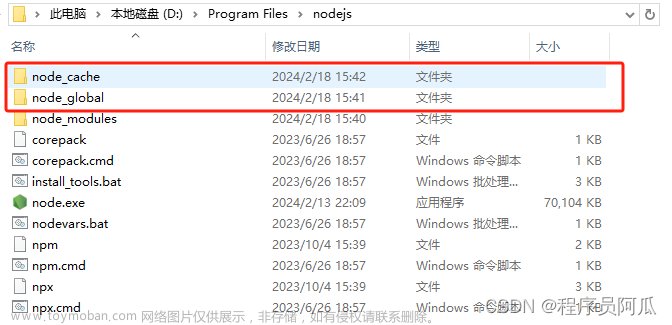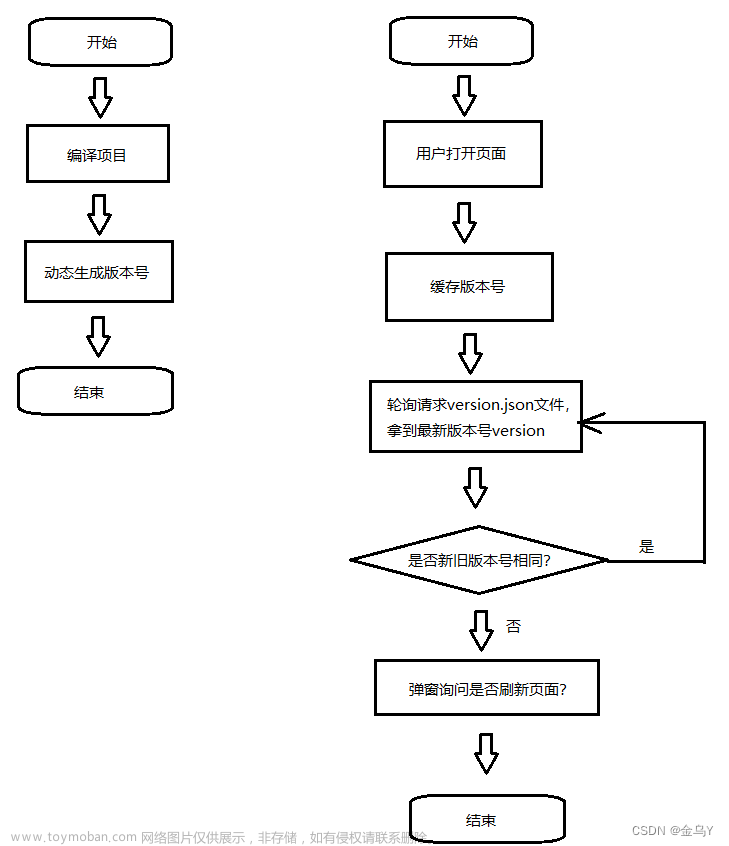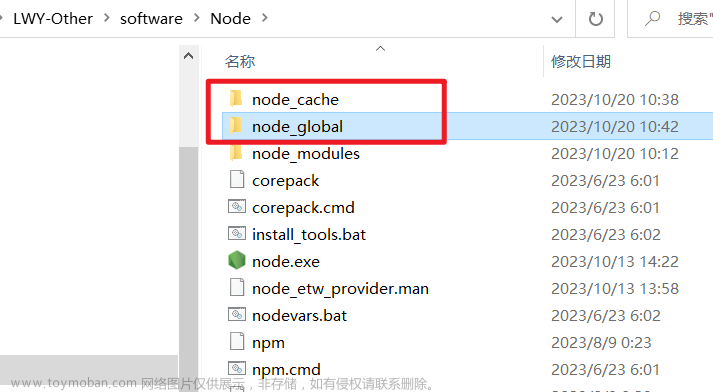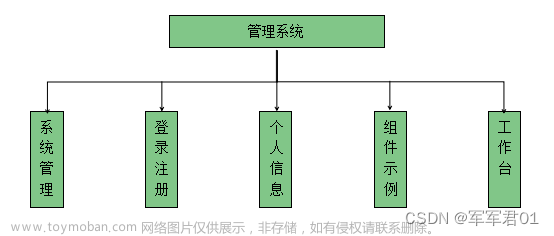- 搜索PowerShell,以管理员身份运行。

- 复制文件夹路径

cd 到这个文件夹位置
- 命令行创建项目:vue create 项目名
这里写自己的项目名就行,我写的yebvue create yeb
- 创建成功后是这样的

有颜色的就是选中的,方向键上下选择,这里我选择的是最下边的Manually开头的,然后回车。 -
补充:有时可能会出现报错信息,大概意思是说系统禁止运行这样的脚本。

如果出现这个报错,就运行这个命令,然后选择Y就行了,如上图set-ExecutionPolicy Remotesigned # 选择Y - 上下键选择,空格键选中(有星号标识就是选中的),这里我只选了两个,然后回车

- 这里我选的3,可以根据自己的需要选中2,也有的根本不提示这个选项

- 是否使用history模式,我选的n,
存储的位置选的 In package.json,
是否作为模板,也选的n,
然后回车,这个时候需要时间等一下
- 创建成功后 会有cd yeb和npm run serve这两行

根据提示,测试下是否创建成功
- 回车后,相当于启动了一个项目

访问本地路径http://localhost:8080/,如果出现以下界面,说明创建成功
至此,vue起始页面创建成功。
把PowerShell停止后,在WebStorm启动
-
打开WebStorm后,找到Current File,下图是WebStorm 2023.3.2版本

-
选Edit

-
点加号,选 npm

-
name这里写个名字,我这里写的serve,Scripts这里也写的serve

-
点这个 运行 按钮
 文章来源:https://www.toymoban.com/news/detail-831622.html
文章来源:https://www.toymoban.com/news/detail-831622.html -
当控制台出现 http://localhost:8080/ 说明启动成功
 文章来源地址https://www.toymoban.com/news/detail-831622.html
文章来源地址https://www.toymoban.com/news/detail-831622.html
到了这里,关于PowerShell搭建vue起始项目的文章就介绍完了。如果您还想了解更多内容,请在右上角搜索TOY模板网以前的文章或继续浏览下面的相关文章,希望大家以后多多支持TOY模板网!